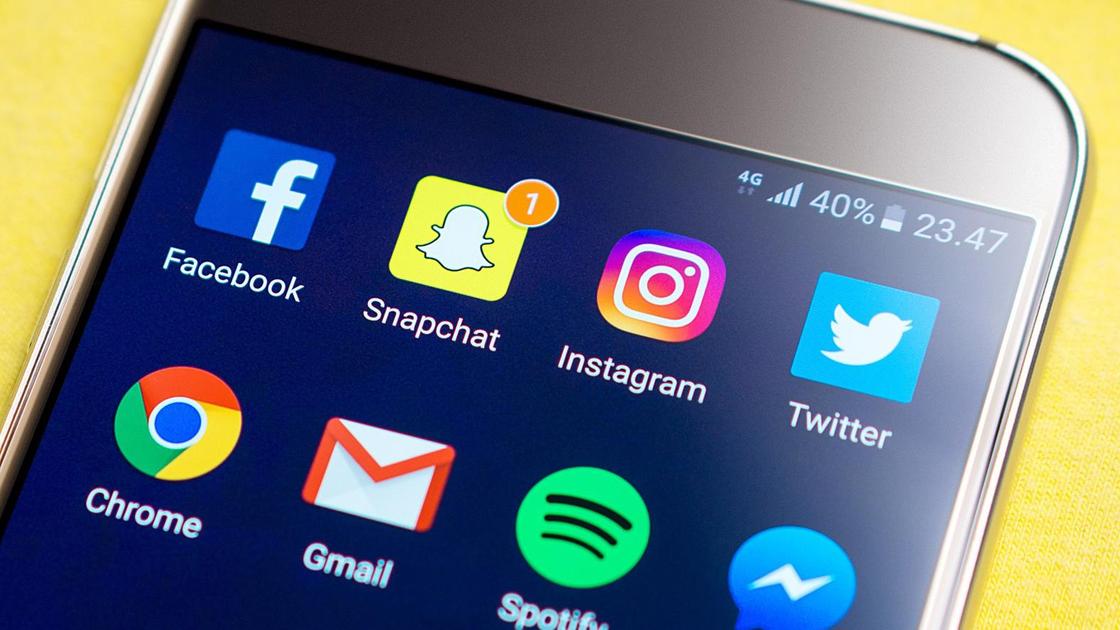- Эффекты в Snapchat
- С чего начать
- Как включить
- Использование эффектов
- Линзы
- Фильтры
- Как использовать Snapchat на Android: возможности и эффекты
- Snapchat: что это и как использовать
- Начало работы
- Общение по чату
- Snapchat: эффекты на Android
- Фильтры
- Линзы
- Текст
- Стикеры и смайлики
- Shazam
- Как пользоваться Snapchat (включить эффекты и рожицы) на Android
- Как установить Snapchat на Android
- Как снимать фото и видео в Снэпчате
- Как добавить рожицы и эффекты в Снапчате для Андроид
Эффекты в Snapchat
6 минут Автор: 952
«Снапчат» – программное приложение, позволяющее своим пользователям обмениваться фотографиями и небольшими видеофайлами. Причем не просто отснятыми камерой. Разработчики предложили пользоваться эффектами, чтобы сделать изображения еще интереснее.
С чего начать
Snapchat эффекты будут доступны только в программе, установленной на устройстве. Поэтому первым делом необходимо найти приложение в сети Интернет. Используйте только официальный сайт либо другие проверенные сервисы. В противном случае есть вероятность скачать вирусные ПО. Для загрузки можно использовать также Play Market (при использовании телефона на «Андроид») или AppStore (на айфоне).
После завершения скачивания приступаем к установке. Следуйте указаниям системы. Потребуется регистрация. Нужно ввести логин, пароль, адрес электронной почты и номер мобильного телефона. Указывайте свой реальный номер, так как на него придет код для подтверждения. После того как приложение будет установлено, можно приступать к его использованию.
Откройте приложение. На экране сразу же отобразиться картина, которую видно через одну из камер. Внизу экрана находится круглая кнопка. При ее однократном нажатии видеокамера сделает фотографию. Чтобы снять видеоролик, эту кнопку нужно удерживать. Пока кнопка зажата, видео будет сниматься. Но имеется ограничение: длительность видеофайла не должна превышать 15 секунд.
Как включить
В начале работы с приложением необходимо включить эффекты в настройках. Это будет ответом на вопрос многих пользователей о том, почему в «Снапчате» нет рожиц.
Для этого после запуска программы выбираем кнопку «привидение». Она будет отображаться в верхнем левом углу. Далее заходим в настройки (иконка в виде шестеренки справа вверху). В открывшемся списке находим «Полезные сервисы» – «Настройки». В появившейся вкладке нужно установить галочку рядом с пунктом «Фильтры». Эти действия позволят включить фильтры: появится местоположение, погода, различные цвета и так далее.
Использование эффектов
Создавать изображения в «Снапчате» несложно. Любой сделанной фотографии можно добавить эффекты. Но это возможно только в том случае, если файл только что снят с использованием данной программы. Картинки, которые уже хранятся в памяти телефона, не подлежат изменению. Эффекты на них не работают.
«Снапчат» позволяет использовать:
В последнюю группу можно отнести функции рисования карандашом, добавления стикеров и рожиц, написание текста.
Линзы
Под линзами в данном случае понимают возможность наложить анимацию на лицо. Причем данная функция наполовину интерактивная. Это значит, что эффект накладывается в режиме реального времени.
Откройте программу. Выбираете камеру, которой будете снимать (основная или фронтальная). Автоматически запускается основная камера. Но пользоваться линзами будет гораздо удобнее с фронтальной. Для того чтобы ее включить, в правом верхнем углу нажмите на значок в виде двух неровных стрелок. И также камеры переключаются двойным нажатием по экрану.
И уже на данном этапе нужно найти желаемую линзу. Эффект будет заметен сразу, еще до съемки. Приложение обладает распознаванием лица. Поэтому для того чтобы добавить эффекты в Snapchat, нужны движения. К примеру, измените мимику или эмоции на лице, откройте рот и тому подобное. Чем ближе камера находится от лица, тем лучше произойдет процесс распознавания. Важную роль играет выбор освещения. В темных местах может быть выделено не все лицо. Старайтесь не трясти телефон.
Для распознавания лица нужно нажать и удерживать кнопку съемки, когда делаешь фотографию. Как только программа завершит процесс, вокруг контура лица появится белая сеточка. Следите, чтобы она полностью покрывала лицо. Если это не так, измените освещение.
Внизу экрана будет отображаться список доступных линз. Его можно пролистывать в сторону. Набор доступных линз ежедневно меняется. Ежедневно появляется до 10 новых эффектов. Если хотите использовать линзу, которой еще нет в бесплатном наборе, придется подождать. Возможно, скоро она появится. Это не относится к тем вещам, которые были приобретены дополнительные. Ими можно пользоваться в любой момент. Нужно лишь включить линзы в «Снапчате». Для расширения списка не забывайте получать обновления.
Следуйте указаниям, которые будут появляться на экране. Чтобы сделать фото, коснитесь выбранной линзы. Удерживая ее нажатой примерно 10 секунд, сможете сделать видео.
Чтобы сохранить фотоснап, нажмите на кнопку в виде стрелки с линией. Он находится в левом нижнем углу. Следующая кнопка (квадрат со знаком плюса) поможет опубликовать снимок. Его смогут просматривать пользователи, у которых есть доступ.
Для отправки изображения другу выбирайте кнопку в виде синей стрелочки, которая находится справа внизу. Пользуясь ею, снимок можно отправить в «Историю».
Фильтры
После получения готового фото к нему можно добавить фильтры. Чтобы открыть их, проведите пальцем по экрану в правую или левую сторону. Фильтры будут поочередно меняться. Их список также ограничен. Но всегда можно обновить приложение или приобрести дополнительные эффекты.
Могут быть следующие эффекты:
- Географические (доступные изображения города, в котором проживаете; фильтры сообщества или по требованию);
- Видеофильтры (изменяют скорость просмотра видеоролика в ту и другу сторону);
- Фильтры данных (показывают время, скорость движения, температуру, заряд аккумулятора телефона);
- Цветовые (черно-белый, сепия, яркий, насыщенный).
В «Снапчате» сделать эффекты можно одновременно с использованием нескольких фильтров. На фото накладывается максимум 3, а на видео – 5. Одним пальцем удерживаете выбранный фильтр, а другим пролистываете для поиска второго.
Источник
Как использовать Snapchat на Android: возможности и эффекты
Для передачи фото и коротких видео многие пользуются Snapchat. Это удобный мессенджер, который давно покорил мир. Главная изюминка приложения — самоликвидация сообщений после прочтения. Многих интересует, как использовать Snapchat на Android. Для начала нужно создать аккаунт, после чего откроются все его возможности и эффекты.
Snapchat: что это и как использовать
Snapchat (‘моментальный снимок’) — это мессенджер, в котором сделан упор на обработку картинок и видео. Концепция и возможности, которые дает приложение, взорвали интернет.
Подробнее рассмотрим, как зайти в Snapchat. Чтобы присоединиться к этому мессенджеру, достаточно потратить несколько минут на установку и изучение интерфейса. Скачать снапчат на Android можно в Play Market.
Начало работы
После запуска программа предложит зарегистрироваться. Нажмите на одноименную кнопку и создайте аккаунт:
- Введите действующий e-mail. Он пригодится для важных уведомлений при восстановлении или смене пароля.
- Напишите дату рождения. Пользоваться приложением могут лица, не младше тринадцати лет.
- Придумайте код для входа в аккаунт. Для надежности используйте от восьми символов с включением букв верхнего и нижнего регистров.
- Напишите свое уникальное имя (никнейм). Хорошо подумайте, прежде чем подтверждать его, так как в дальнейшем изменить ник нельзя, поскольку он привязан к учетной записи, а вот сменить отображаемое имя достаточно просто.
- Введите мобильный номер. На него придет SMS для подтверждения регистрации.
- Загрузите изображение аккаунта. Желательно добавить личное фото, чтобы знакомые вас узнавали.
- Докажите, что вы не робот, и нажмите «Продолжить».
Приложение Snapchat на телефоне: Flickr
Аккаунт создан. Как настроить Snapchat? Для начала добавьте друзей. Это можно сделать несколькими способами:
- Просканировать телефонную книгу. Приложение выберет контакты людей, которые уже присоединились к Snapchat. Это самый быстрый способ добавить нескольких друзей сразу. Если опасаетесь за личные данные, нажмите «Продолжить», а затем — Not Allow.
- Чтобы найти конкретного человека, введите имя пользователя. Нажмите на иконку с изображением привидения. В открывшемся окне кликните по пункту «Добавить друзей» → «Добавить по имени пользователя». Введите никнейм человека, которого ищете. Чтобы добавить его в друзья, нажмите «+» справа от изображения профиля.
- Расширьте список по snapcode. Это уникальный QR-код, который закрепляется за каждым пользователем. Чтобы добавить человека во френд-лист таким способом, в настройках приложения нажмите «Добавить по снап-коду». Сделайте скриншот QR-изображения пользователя и просканируйте через встроенный сервис.
Общение по чату
В традиционном чате можно отправлять не только текст, но и видеовызовы и аудиосообщения. Для открытия чата нажмите кнопку с входящими сообщениями и выберите необходимый контакт. Введите текстовое сообщение и нажмите кнопку отправки.
Для загрузки фото Snapchat предлагает стандартные инструменты, как и в других мессенджерах: нажмите «Фото» и выберите изображение из галереи.
Чтобы позвонить пользователю, в открытом чате один раз нажмите кнопку Phone. Не отвечает? Пошлите ему аудиосообщение, зажав ту же кнопку. На особое красноречие времени нет, так как максимальная длительность записи — 10 секунд.
Если хотите связаться по видеозвонку, нажмите Video. Удерживайте эту же кнопку для отправки 10-секундного видеомесседжа.
Создайте первый снап так:
- Переключитесь на фронтальную камеру, нажав на значок фотоаппарата вверху экрана.
- Кликните по кругу на нижней панели, чтобы сделать снимок. Видеоверсию получите, если зажмете и удержите эту же кнопку.
- Если результат не понравился, нажмите на крестик.
- Чтобы задать временное ограничение на просмотр Snapchat, кликните по иконке «Секундомер». Затем установите время в диапазоне от одной до десяти секунд.
Snapchat: эффекты на Android
В Snapchat есть много эффектов: Flickr
Фишка Snapchat в возможности изменять и дополнять фото и видео. Функционал приложения позволяет за несколько секунд адаптировать под лицо пользователя множество интерактивных масок.
Помимо этого, на изображение накладываются дополнительные эффекты, текст, фильтры, смайлики. Функция «Обмен лицами» развеселила десятки тысяч людей. Разберемся, как применять эти спецэффекты.
Фильтры
Как пользоваться Snapchat? Эффекты — неотъемлемая часть приложения.
Чтобы немного подправить фото или видео, то достаточно свайпнуть влево. Фильтры меняются в зависимости от местонахождения пользователя. Для их использования необходимо дать доступ приложению к геолокациям, а затем в настройках активировать фильтры. Разрешается на один снап накладывать больше одного эффекта.
Программа Snapchat предлагает четыре вида фильтров:
- Геофильтры. Они позволяют нанести поверх фото название города, в котором находится пользователь. Кроме того, можно поместить изображения художественных работ, одобренных админами Snapchat.
- Видеофильтры. Изменяют скорость воспроизведения в Snapchat видео или активируют обратную перемотку, включая звуковую дорожку.
- Фильтр данных. Выводит поверх снапа информацию о заряде батареи, дате и времени, температуре воздуха и скорости передвижения пользователя.
- Цветовые фильтры. Изменяют цветовую гамму фотографий и видео.
Линзы
Одна из популярнейших возможностей снапчата. С помощью этой технологии пользователь в реальном времени может изменить свою внешность на экране до неузнаваемости. Доступны маски-мордочки животных, зомби и др. Каждый день выходит около десятка бесплатных эффектов.
Обмен лицами — это вариант линзы, который позволяет использовать лицо друга в виде маски на экране. Это можно сделать на одном фото или взять «донора» с изображения, хранящегося в галерее смартфона. Для активации функции несколько секунд держите палец на изображении лица, пока не появится список линз. Перемотайте в конец списка и выберите желтую иконку.
Текст
Поверх видео и фото можно накладывать текстовое сообщение. Как его добавить? Кликните по медиафайлу, напишите сообщение с помощью экранной клавиатуры и нажмите «Готово».
Стикеры и смайлики
Смайлики и стикеры Snapchat — это неотъемлемая часть любой соцсети. На одно фото помещается неограниченное количество таких эффектов.
Чтобы добавить рожицу на изображение, кликните по иконке в виде загнутого листа. В открывшемся окне выберите смайлик или полистайте влево-вправо, чтобы просмотреть другие категории.
На фото- или видеоснап можно добавить произвольный рисунок. Кликните на кнопку в виде карандаша, выберите понравившийся цвет и рисуйте все, что угодно. Когда закончите, повторно нажмите на ту же иконку. Чтобы отменить рисунок, сделайте тап по зеленой изогнутой стрелке.
Shazam
Если понравилась музыка из приложения Snapchat, то всегда есть возможность ее узнать. Для этого разработчики добавили функцию Shazam. Чтобы определить композицию, нажмите на экран, не выходя из приложения.
Пользоваться приложением Snapchat не так и сложно, главное — разобраться. Необходим минимальный опыт, чтобы делать все автоматически.
В приложении доступно много эффектов, которые смогут преобразить отправляемое фото или видео. Фильтры, линзы, смайлики, стикеры и текст подарят массу положительных эмоций вам и вашим друзьям.
Уникальная подборка новостей от нашего шеф-редактора
Источник
Как пользоваться Snapchat (включить эффекты и рожицы) на Android
Телеграм-канал Программист и бизнес.
Каждый день интересные истории, как программист строит бизнес.
Snapchat – необычный мессенджер, который позволяет бесплатно общаться с родственниками и друзьями с помощью отправки мгновенных сообщений и мультимедийных файлов. Особенностью приложения является то, что отправленные мультимедийные файлы исчезают через определенное время автоматически. Пользователи могут не переживать, что снимок и видео попадут в поле зрения посторонних людей или в интернет. Давайте подробно рассмотрим как воспользоваться функциями программы.
Как установить Snapchat на Android
Чтобы воспользоваться интересными возможностями программы Snapchat необходимо загрузить и установить приложение на устройство всем участникам общения. Для того чтобы установить программу выполните такие последующие действия:
- Перейдите на смартфоне во встроенный магазин приложений Play Market.
- В поисковике введите название программы.
- Нажмите на значок программы Snapchat.
- В открывшемся окне нажмите на функцию Установить.
- Далее необходимо разрешить доступ к функциям операционной системы смартфона нажав кнопку Принять.
- Ожидаем загрузку установочного файла.
- После завершения установки ярлык приложения закрепится на рабочем столе устройства.
- Приступайте к использованию функций программы.
Загрузить установочный файл приложения кроме Play Market можно с официального сайта программы и простых ресурсов с интернета. Однако при скачивании программы со сторонних сайтов будьте осторожными, чтобы не подхватить вирус на планшет или смартфон.
После установки программы, пользователю необходимо зарегистрироваться в приложении при помощи электронного ящика или номера телефона. Если Вы были зарегистрированы в программе, значит просто введите данные логина и пароля. Перед тем как установить программу на устройстве убедитесь, что версия операционной системы устройства поддерживает программу Snapchat. Ознакомьтесь с инструкцией приложения.
Как снимать фото и видео в Снэпчате
Использовать программу можно через компьютер и ноутбук, однако наиболее удобно снимать видео и снимки с мобильного телефона или планшета. После запуска программы на устройстве автоматически активируется фронтальная камера. Чтобы переключить основную камеру на фронтальную понадобится нажать на кнопку камеры в правом верхнем углу экрана телефона. Настройки приложения скрыты под кнопкой в виде шестеренки. Чтобы сделать фото нажмите на большую кнопку в центре экрана. Для начала записи видео зажмите большую центральную кнопку в течение трех секунд. Пользоваться приложением Snapchat просто и удобно.
Как добавить рожицы и эффекты в Снапчате для Андроид
Дополнительной функцией приложения является наложение на фото фильтров для улучшения качества изображения. Чтобы воспользоваться Линзами выполните такие манипуляции:
- Для активации программы распознавания лица пользователь должен убедиться, что лицо полностью попало в кадр.
- Нажмите пальцем на отображение лица в камере до появления сетки.
- После активации программы распознавания лица можно выбрать нужный эффект из представленных вариантов Линз.
- Нажмите на выбранную иконку Линзы.
Чтобы написать словосочетание или предложение на снимке, сверните вправо экрана страницу и выберите значок карандаша и буквы. Чтобы удалить не понравившееся фото, нажмите на крестик в левом углу экрана.
Если снимок понравился, его можно отправить адресату. Для этого нажмите на кнопку Отправить и с появившегося списка контактов выберите нужного пользователя. Можно сохранить фото или видео в Истории переписки. В течение суток мультимедийные файлы будут доступны для просмотра всеми подписчиками.
В приложении Snapchat существует лента масок, которые смогут поднять настроение пользователем на весь день. Популярностью среди пользователей приложения пользуется маска собачка. При ее активации пользователь условно превращается в собаку с длинными ушами и языком. Помимо собачки пользователь превращается в кота, девушку и мышку. Применяйте маски в виде лиц знаменитостей. Некоторые эффекты искажают черты лица или добавляют несуществующие объекты и существа на экране устройства.
Источник